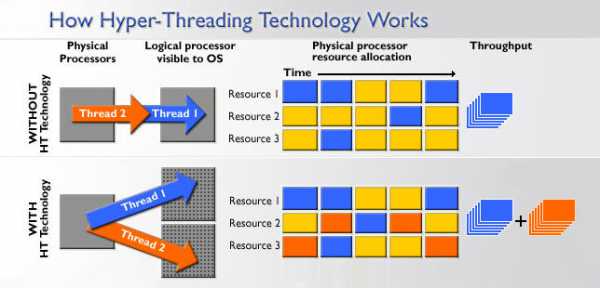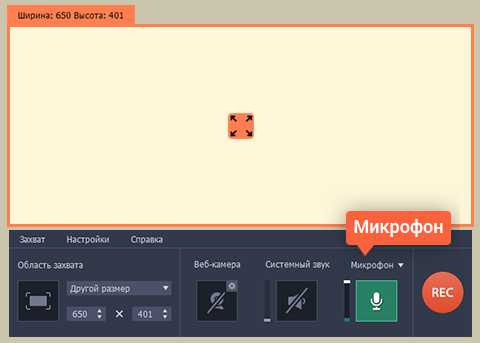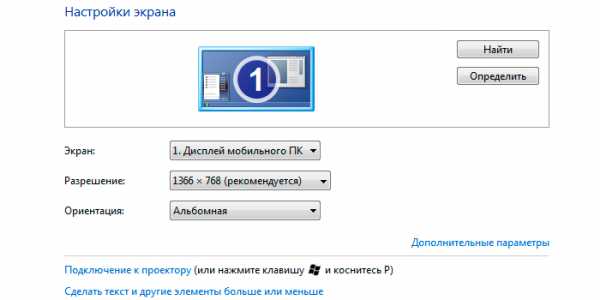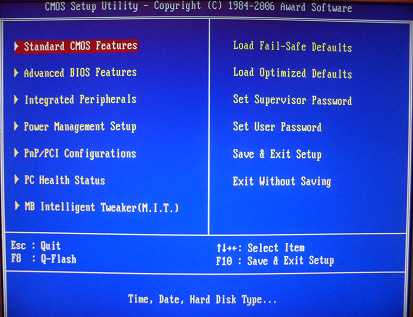Микрофон беспроводной как подключить
Как подключить karaoke к ноутбуку

Японское развлечение караоке плотно вошло в нашу жизнь. Ведь с помощью него вы можете не только весело провести время с друзьями, но и разучить новые песни с детьми или же просто дать выход своему творческому началу. Для этого вам обязательно потребуется подключить микрофон к ноутбуку, и мы с удовольствием придём на помощь в этом вопросе.
Для того чтобы подсоединить устройство, вам нужен встроенный разъем. Традиционно во всех современных портативных компьютерах идет mini-jack 3.5 mm разъем. Именно через него вы можете подключить микрофон для караоке к ноутбуку или наушники. Вставьте штекер приспосоления в разъем. Нужно отметить: обычно mini-jack 3.5 mm обозначается производителем розовым цветом.
Если разъем общий, подключить устройство без разветвителя не выйдет. Кроме этого, большинство устройств идут с более массивным и широким штекером (6.3 мм), и вам понадобится специальный переходник, который поможет присоединить микрофон к ноутбуку. После того, как вы все подсоединили, нужно еще установить необходимые драйвера. Компьютер может определить их автоматически, а если он все же не видит новое устройство, загрузите драйвера с сайта производителя.
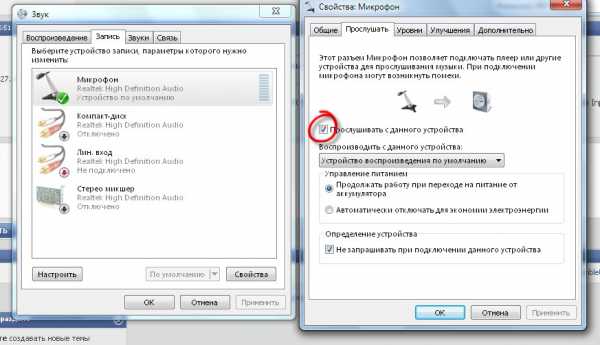
Как подключить беспроводной микрофон
Беспроводной микрофон, безусловно, гораздо удобней в использовании. Он не сковывает движений. С ним вы можете не только петь, но и свободно передвигаться и танцевать. Обычно такие устройства работают от стандартных пальчиковых батареек типа АА или NiMH-аккумуляторов. Радиус действия приспособления определяет производитель. Обычно это от 8-9 метров. Наиболее чистое звучание вы сможете достичь, если будете держать микрофон на расстоянии 4-5 см ото рта.
Нужно отметить: аккумуляторы микрофон не заряжает, поэтому после использования их нужно зарядить специальным устройством.
Для того чтобы правильно подсоединить беспроводной микрофон, вам нужно:
- вставьте батарейки или аккумуляторы (полностью заряженные) в устройство;
- включите консоль;
- нажмите кнопку, которая отвечает за питание, и удерживайте 3-5 секунд;
- установите связь с ноутбуком и консолью;
- после того, как кнопки на microphone начинают гореть беспрерывно и не мигают, значит, у вас все получилось правильно.
Если вы не будете использовать устройство на протяжении некоторого времени, оно перейдет в спящий режим. В случае, если вы отошли на большее расстояние, чем то, что предусмотрено в инструкции, копки начнут мигать (обычно зеленым или желтым цветом). Все придет в норму, когда вы вернетесь в радиус действия приспособления.
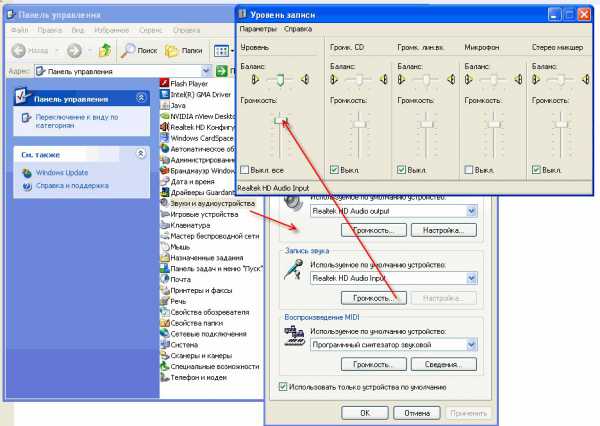
Как настроить караоке на ноутбуке
Во всех ноутбуках существуют внутренние микрофоны, но если вы все же решили подключить микрофон караоке к ноутбуку, то после их соединения, убедитесь, что он активный. Кроме того, вам понадобится новая звуковая карта, которая поддерживает караоке и колонки. Теперь можно заняться настройками. В системном микшере найдите микрофон и включите его. Выставьте громкость на необходимый уровень. Включите само устройство. Скачайте необходимую программу в интернете или купите лицензированную в специализированном магазине. Если вы все правильно сделали, то услышите свой голос в колонках. Теперь можно выбрать любимую песню и сделать пробное выступление.
Как вы уже сами убедились, подключение микрофона к ноутбуку не займет у вас много времени, зато вы получите массу удовольствия от приятного времяпрепровождения в кругу семьи или друзей, распевая любимые песни в караоке.

strana-sovetov.com
Беспроводной микрофон для компьютера
Компьютеры и интернет - вот то, без чего практически невозможна жизнь современного человека. Все больше и больше времени проводит он за монитором, совершая покупки, работая и общаясь. Конечно же, для полноценного общения в интернете не обойтись и без специального компьютерного микрофона, лучше всего, беспроводного. Именно беспроводной микрофон для компьютера позволит передать все оттенки голоса, не мешая свободе перемещений.
Тем, кто проводит в общении большую часть времени лучше остановить свой выбор на моделях беспроводных микрофонов, крепящихся на голову. В этом случае микрофон будет расположен на удобном расстоянии ото рта, не мешая и не искажая голос. Кроме этого, такой вариант позволяет выбрать наушники, оптимальные для вас, а это будет трудно сделать, рассматривая варианты готовых гарнитур. Покупая микрофон, следует обязательно обратить внимание на его частотные характеристики. Для полноценной передачи разговорной речи потребуется полоса частот от 300 до 4000 Гц.
Как подключить беспроводной микрофон к компьютеру?
Итак, выбор беспроводного микрофона осуществлен и данный девайс успешно приобретен. Дело за малым - подключить его к компьютеру. Легче всего это сделать, если и компьютер, и беспроводной микрофон для него поддерживают функцию Bluetooth. В этом случае подключение микрофона к компьютеру не займет много времени - достаточно лишь включить Bluetooth на обоих приборах.
Модели микрофонов, не оснащенные блютузом, подключать к компьютеру необходимо базу (передающий блок) микрофона. В зависимости от типа разъема, она подключается через аудио систему или USB разъём. Кроме этого, чтобы беспроводной микрофон работал как положено, может потребоваться установка специального программного обеспечения.
Статьи по теме:| Очиститель воздуха от пыли Чистый воздух – один из главных критериев сильного иммунитета. Никто не хочет страдать от аллергических реакций, вызванных пылью. Этого можно избежать, приобретая полезное устройство - очиститель воздуха от пыли. | Как подключить джойстик к компьютеру? Как приятно быть полностью поглощенным в игровой процесс, когда создается ощущение, что вы и геймеровская атмосфера – единое целое? Хвала разработчикам игр и всевозможных девайсов к ним! Был создан джойстик, о подключении которого к компьютеру мы вам сегодня расскажем. |
| Как подключить микрофон к компьютеру? Микрофон и компьютер – разве можно воспринимать их как нечто отдельно существующее друг от друга? Порой микрофон нужен для работы, а иногда – для развлечений, отдыха. Правда, чтобы он функционировал, как положено, его следует правильно подключить к ПК, о чем и пойдет речь в статье. | Наушники с микрофоном для игр Для любителей онлайн-игр, как воздух, необходимо иметь под рукой наушники с микрофоном, созданные специально для геймеров. Существует большое количество их видов, подключение каждого из которых, разумеется, имеет свои особенности. В данной статье мы собрали для вас всю необходимую по этой теме информацию. |
WomanAdvice.ru
Подключение микрофона к ноутбуку
Ещё несколько десятков лет тому назад средств, при помощи которых можно было успешно поддерживать связь между родственниками и друзьями, было очень мало. Самыми распространёнными считались междугородние телефонные звонки, связь которых обеспечивали специальные коммутаторные станции, а также почтовая переписка.
Назвать такие средства общения успешными в нынешнее время уже никто не возьмётся, поскольку на смену ним пришли электронная почта, ICQ, Skype, позволяя вести не только переписку, но и осуществлять голосовое общение и даже видеосвязь.

Правильно подключенный микрофон способен сделать общение с собеседником более комфортным
Но чтобы такие возможности были осуществимы, важно иметь технические средства с необходимыми параметрами. В частности, многие пользователи ПК стремятся приобрести наушники, микрофон, динамики. Немаловажно чётко понимать, как подключить микрофон к ноутбуку, чтобы предотвратить возможное возникновение ошибок.Подключение внутренних устройств
Следует отметить, что современные пользователи предпочитают приобретать в большей степени ноутбуки, сопровождающиеся компактностью и высокой практичностью. Но, тем не менее, существует также категория людей, которые имеют в своём распоряжении, настольные компьютеры. Эти две разновидности технических средств имеют некоторых отличия, связанные с подключением периферийных устройств. В стационарных ПК на задней стенке системного блока имеются несколько разъёмов, в которые по отдельности вставляют наушники, микрофон, а также динамики. У ноутбуков дела обстоят несколько иначе, поэтому так важно знать, как подключить микрофон к ноутбуку.
Внутренние устройства и их подключение
Современные ноутбуки оснащены уже встроенными динамиками и микрофонами, поэтому при необходимости можно вполне обойтись данными устройствами.
Однако изредка случается так, что пользователь пытается прослушать аудиофайл или поучаствовать в голосовом общении, но все попытки оказываются безуспешными. Вариантов объяснения такого положения может быть два. Первый заключается в том, что на ноутбуке не активированы, попросту выключены эти оба устройства. Во втором случае внутренние устройства могли выйти со строя, тогда придётся обратиться в сервисный центр или подключить дополнительно приобретённые наушники, микрофон и динамики.
Если устройства целы, а проблема заключается в неправильных параметрах, выставленных на ПК, следует изучить информацию, как подключить наушники с микрофоном к ноутбуку, после чего практически осуществить все предписанные рекомендации.
Чтобы изменить параметры настроек, следует перейти в «Панель управления», среди списка представленных параметров компьютера следует найти строку, связанную со звуком. Именно по ней следует кликнуть мышкой. После этого на экране появится диалоговое окно «Звук» с несколькими вкладками, перейти нужно на вкладку «Запись». На ней будут отображены все ранее установленные устройства, включая микрофон.
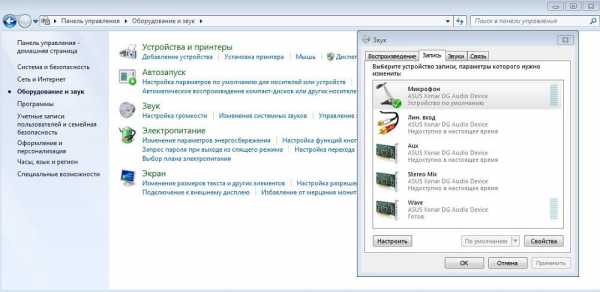
Очень редко в списке может отсутствовать используемый микрофон. Если пользователь уверен в его наличии, следует по свободному полю открытого диалогового окна «Запись» щёлкнуть и выбрать возможность просмотра отключённых и отсоединённых устройств.
Теперь остаётся кликнуть по устройству правой кнопкой мыши, вызывая контекстное меню, затем выбрать «Включить». Сила динамиков и микрофона также зависит от звуковой карты, которые в отдельных случаях позволяют производить усиление качества звучания.
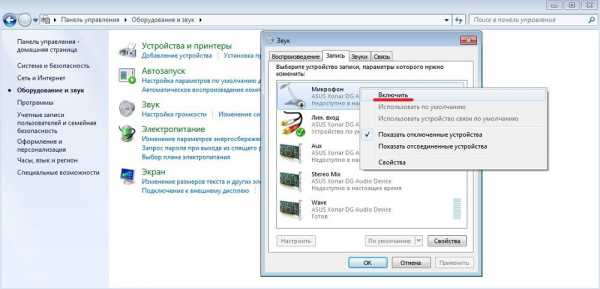
Если пользователь успешно внёс изменения во все настройки, ноутбук будет способен выполнять ряд функций, позволяющих осуществлять голосовое общение, в противном случае придётся обзавестись выносной гарнитурой.
Подключение внешних устройств
Наушники, микрофон, а также динамики лучше всего приобрести в специализированном магазине, поделившись с консультантом в магазине своими дальнейшими намерениями. Таким образом, консультант сможет подобрать недорогие варианты гарнитуры, или же микрофон-караоке тем, кто не проводит дня без песни.
После успешного приобретения гарнитуры наступает момент, когда важно знать, как подключить динамический микрофон к ноутбуку.
Подсоединение микрофона-караоке
Подсоединить наушники, а также микрофон-караоке несложно, особенно ознакомившись с инструкцией, как подключить микрофон к ноутбуку для караоке. Но только для этого понадобятся определённые переходники. Дело в том, что на корпусе любого ноутбука находятся специальные разъёмы, предназначенные для подключения гарнитуры. Количество таких разъёмов может быть разным.
Самые современные ноуты оснащены одним разъёмом, подключая в него наушники или микрофон, компьютер сам распознаёт устройство, моментально активируя его.
Ноутбуки, которые были произведены всего пару лет назад, имеют два разъёма, возле которых имеется маленький рисунок, подсказывающий пользователю предназначение разъёма.
Если же пользователь пожелал подключить микрофон-караоке, он может столкнуться с небольшим препятствием. Дело в том, что разъёмы имеют размеры 3,5 мм, тогда как штекер микрофона-караоке имеет размер 6,3 мм, поэтому подсоединить сразу же такую гарнитуру просто невозможно.
В связи с этим приходится первоначально посетить специализированный магазин, в котором приобрести специальный переходник, обеспечивающий переход от разъёма «джек» на «мини-джек». Переходник внешне похож на цилиндр, одна сторона которого равна 3,5 мм, а вторая — 6,3 мм.
После подключения переходника микрофон-караоке удаётся успешно подсоединить к ноутбуку. Далее операционная система сама распознаёт новое устройство, автоматически производит установку драйверов, по завершении таких действий микрофон-караоке будет готов к использованию.
Если операционная система устаревшая, тогда драйвера к микрофону-караоке придётся установить в ручном режиме.
Подсоединение беспроводного устройства
Современные устройства, в том числе микрофоны и наушники, могут быть оснащены не только разъёмами «джек», но и также USB-входом. Однако даже такая гарнитура не является самой популярной.

Более практичной и привлекающей внимание современного пользователя является гарнитура, относящаяся к разновидности беспроводной, связь с которой обеспечивается за счёт сигнала.
Если у пользователя возникло желание установить именно такую гарнитуру, совсем не мешает узнать, как подключить беспроводной микрофон к ноутбуку.
Подключение такого микрофона не сопровождается сложностями, поскольку все шаги практически дублируют действия, когда производится подключение гарнитуры с USB-входом.
Беспроводные наушники и микрофон поставляются вместе с принимающим мини-устройством с USB-входом, которое вставляют в любой USB-разъём, после чего операционная система определит устройство, установит драйвера и известит пользователя об успешной инсталляции и о возможности дальнейшего использования гарнитуры. Пользователь должен только обратить внимание, чтобы переключатель, установленный на гарнитуре, был в положении «Ок».
Итак, установка гарнитуры не сопровождается затруднениями, если заранее подготовиться к этому процессу, приобретая дополнительные переходники, а также внимательно изучая необходимые инструкции. Такие действия легко поддаются даже новичкам, которые успешно проделав в первый раз такие шаги, уже впоследствии не будут рассматривать их в качестве проблемы.
NastroyVse.ru
Как подключить микрофон к ноутбуку правильно и настроить его?
Достаточно часто неподготовленные пользователи задаются таким вопросом: "Как подключить микрофон к ноутбуку правильно и настроить его?" На сегодняшний день существуют различные модификации таких устройств для записи звука, поэтому не все так просто, как кажется на первый взгляд. Не всегда есть возможность прямого физического подключения к мобильному ПК, и в таких случаях приходится использовать специальные переходники. Далее нужно установить драйверы. Это тоже достаточно сложный этап, который в определенных случаях требует от пользователя серьезной подготовки. Ну и на завершающем этапе необходимо сделать тест с использованием программных ресурсов самой ОС или ПО сторонних разработчиков. Именно из таких этапов и состоит процедура того, как подключить микрофон к ноутбуку на данный момент.
 Подбор устройства
Подбор устройства
Выбирать микрофон нужно исходя из задач, для которых он будет использоваться. Например, для общения в скайпе подойдет и недорогое приспособление стоимостью порядка 2 USD. А вот для качественной звуковой записи необходимо потратить минимум 20 все тех же американских долларов. Также при покупке необходимо учитывать интерфейс подключения. Чаще всего это 3,5 мм аудиоджек. Но бывают и другие разъемы.
Варианты подключения
Подключение микрофона к ноутбуку может быть реализовано через:
- 3,5 мм аудиоджек;

- 6,3 мм аудиоджек;
- последовательный порт USB.
Первым и третьим типом контактов оснащено большинство ноутбуков на сегодняшний день. Поэтому физически установить такое устройство не составляет особого труда. Только нужно обратить внимание на то, что микрофон с 3,5 мм аудиоджеком устанавливается в красное или оранжевое гнездо. С ним рядом есть характерный логотип в виде такого звукового устройства. А вот в случае с 6,3 мм аудиоджеком все немножко сложнее. Все профессиональные микрофоны оснащены именно таким разъемом, и качество звука у них на порядок лучше, чем у остальных. Для их подключения необходимо дополнительно приобрести переходник с 3,5 мм на 6,3 мм.
Драйверы
Второй важный этап процесса, как подключить микрофон к ноутбуку, – это установка необходимого ПО. Если устройство является Plug&Play, эта операция осуществится автоматически. Иначе нужно будет самостоятельно выполнять ее. Если в комплекте был компакт-диск, то нужно его запустить и следовать указаниям мастера по инсталляции. В крайнем случае необходимо зайти на официальный сайт производителя оборудования и получить с него необходимые данные, а затем установить их.

Тестирование
На завершающем этапе процедуры, как подключить микрофон к ноутбуку, необходимо провести тест. Для этого находим ярлык диспетчера звуковой карты на панели задач. Его вид зависит от производителя. Например, для продукции компании Realtek это будет динамик персикового цвета. Делаем на нем двойной клик левой кнопкой мыши и переходим в открывшемся окне на вкладку «Microphone». Там должен быть индикатор, который демонстрирует работу звукового оборудования при подаче звукового сигнала. Также для этих целей можно использовать Скайп. В таком случае необходимо зайти в меню «Инструменты», далее найти «Настройки» и там выбрать «Настройки звука». В открывшемся окне увидите ползунковый индикатор, который будет показывать изменение полученного сигнала со звукового устройства. При этом можно будет даже услышать результат работы в динамиках или наушниках.
Заключение
Ничего сложного в описанном алгоритме установки нет. Он является универсальным и подходит для большинства случаев. Например, при помощи него можно провести такую процедуру, как подключить микрофон к ноутбуку для караоке. Единственное, что нужно учесть, это необходимость установки специальной программы в конце, которая позволила бы исполнять песни.
fb.ru
Чем хорош беспроводной микрофон?
Еще пару десятилетий тому назад компьютерная техника была доступна лишь немногим и только потихоньку входила в повседневное использование. Времена меняются, и теперь без компьютера и прочих, связанных с ним устройств, не обойтись. Дети с самого раннего возраста начинают учиться пользоваться всей аппаратурой, а взрослые не устают экспериментировать и совершенствовать конструкции разных механизмов.
 Если раньше домашний ПК не мог существовать без клавиатуры и мышки, то теперь к этому списку еще нужно добавить наушники и микрофон. С каждым годом технологии развиваются, а спектр использования тех или иных устройств расширяется. Если в прошлом микрофоны использовались лишь певцами или ведущими, то сейчас каждый современный школьник имеет оборудование, которое использует для записи голосовых сообщений или для общения с друзьями.
Если раньше домашний ПК не мог существовать без клавиатуры и мышки, то теперь к этому списку еще нужно добавить наушники и микрофон. С каждым годом технологии развиваются, а спектр использования тех или иных устройств расширяется. Если в прошлом микрофоны использовались лишь певцами или ведущими, то сейчас каждый современный школьник имеет оборудование, которое использует для записи голосовых сообщений или для общения с друзьями.
Значительные изменения коснулись усилителей звука, сегодня спросом пользуется беспроводной микрофон. Неудобные шнуры, постоянно путающиеся под ногами, остались позади. Когда-то певцы могли петь, стоя на одном месте. Когда появился беспроводной микрофон, стало намного проще, а с выходом головной гарнитуры они смогли себе позволить выполнять различные танцевальные движения.
Производителями предлагается весьма широкий ассортимент звуковой техники, но все же потребителям бывает сложно определиться с выбором. В первую очередь, никогда не стоит обращать внимание на размер. Бытует мнение, что чем больше беспроводной микрофон, тем он качественнее, но это не так. Устройства маленького размера могут работать даже лучше, потому что звучание зависит не от веса, цвета или габаритов гарнитуры, а от технических показателей.
 Принято считать, что все мини-модели конденсаторного типа. Сегодня не составит особого труда найти качественное компактное динамическое устройство. Очень часто используется беспроводной микрофон для конференций, ведь его радиус действия распространяется на 100 метров. Такое его качество особенно ценно при проведении корпоративных вечеринок, празднования свадеб, юбилеев и просто для интересного времяпровождения с друзьями.
Принято считать, что все мини-модели конденсаторного типа. Сегодня не составит особого труда найти качественное компактное динамическое устройство. Очень часто используется беспроводной микрофон для конференций, ведь его радиус действия распространяется на 100 метров. Такое его качество особенно ценно при проведении корпоративных вечеринок, празднования свадеб, юбилеев и просто для интересного времяпровождения с друзьями.
Беспроводной микрофон для караоке лучше всего покупать динамического типа, поскольку такие устройства более прочные и надежные, они безболезненно переносят падения, точно передают звук, их сложно перегрузить. Конденсаторные усилители звука более чуткие и передают широкий диапазон звуковой палитры, но это может сослужить и плохую службу, потому что они улавливают даже самые незначительные посторонние шумы, например, гул включенного компьютера.
 Беспроводной микрофон намного упростил задачу многих профессиональных артистов и ведущих. Он не остался незамеченным и простыми гражданами, активно используется для проведения семинаров, рассчитанных на большое количество людей, организаций увеселительных мероприятий. Микрофоны стали просто незаменимы не только в звукозаписывающих студиях, но и в конференц-залах и караоке-барах. Также они востребованы продвинутыми пользователями дома.
Беспроводной микрофон намного упростил задачу многих профессиональных артистов и ведущих. Он не остался незамеченным и простыми гражданами, активно используется для проведения семинаров, рассчитанных на большое количество людей, организаций увеселительных мероприятий. Микрофоны стали просто незаменимы не только в звукозаписывающих студиях, но и в конференц-залах и караоке-барах. Также они востребованы продвинутыми пользователями дома.
fb.ru